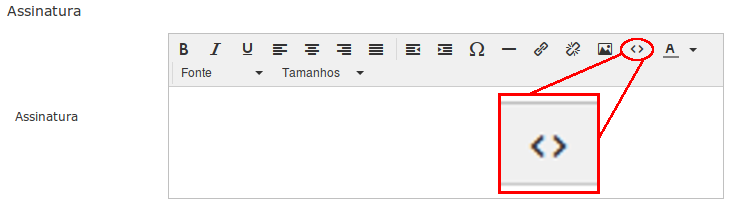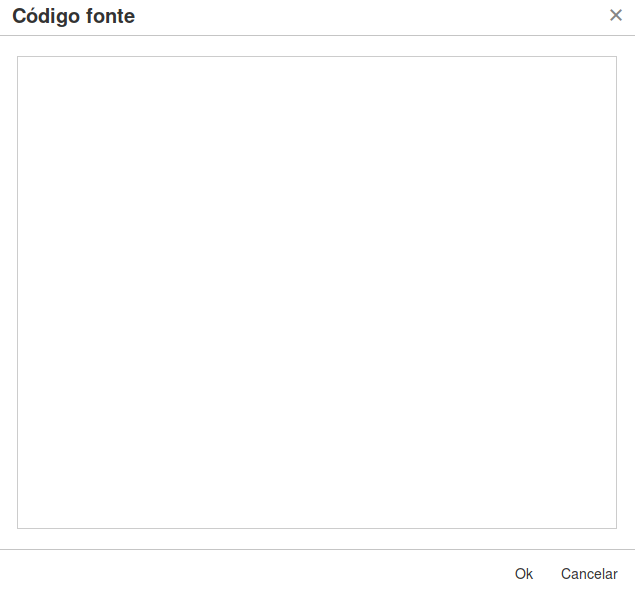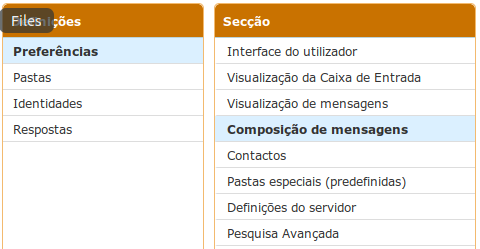Conjunto de indicações de ajuda para configurar a assinatura de e-mail institucional.
1 - Configurar cliente de email Thunderbird
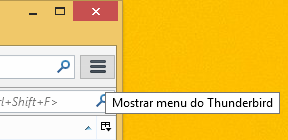

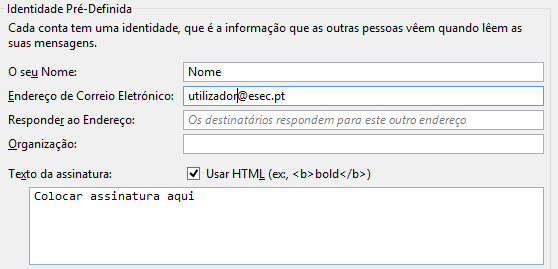

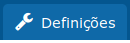
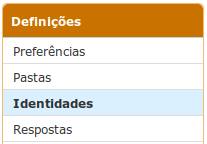


 na barra de ferramentas do campo Assinatura e clique no mesmo.
na barra de ferramentas do campo Assinatura e clique no mesmo.